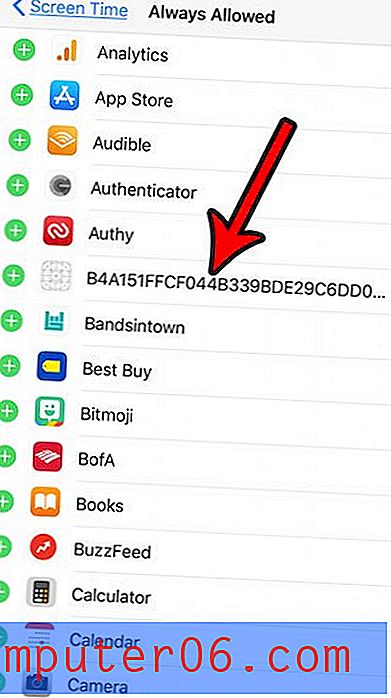Filezilla FTP 클라이언트를 사용한 웹 서버 업로드
웹 서버 업로드를 수행해야하거나 비즈니스 담당자가 웹 사이트에 파일을 업로드하기를 원하는 경우 Filezilla와 같은 FTP 클라이언트가 유용한 도구가 될 수 있습니다. 그러나 업로드하는 파일은 웹 페이지 일 필요는 없습니다. 웹 서버 업로드는 XML 파일, 이미지, PDF 파일로 구성 될 수 있습니다. 거의 모든 유형의 파일을 FTP 클라이언트를 사용하여 웹 서버에 업로드 할 수 있습니다. FTP 호스트 이름, 사용자 이름 및 비밀번호를 사용하여 파일을 업로드 할 서버에 액세스하고 컴퓨터에서 해당 서버로 파일을 복사 할 수 있습니다.
아직 수행하지 않은 경우 Filezilla FTP 클라이언트를 다운로드하여 웹 서버 업로드를 시작하십시오.
1 단계 : FileZilla를 시작하고 창의 왼쪽 상단 모서리에있는 "호스트"필드 내부를 클릭 한 다음 FTP 주소를 입력하십시오. ftp.yoursite.com과 같은 것이어야합니다.

2 단계 : 창 상단의 "사용자 이름"필드를 클릭 한 다음 사용자 이름을 입력하십시오. "[email protected]"와 같은 형식이어야합니다.

3 단계 :“비밀번호”필드를 클릭하고 비밀번호를 입력 한 다음“빠른 연결”버튼을 클릭하십시오.
4 단계 : 웹 서버에 포함될 파일이 들어있는 폴더를 클릭하십시오. 창의 왼쪽 아래 부분에있는 "로컬 사이트"섹션에서 업로드하십시오.
5 단계 : 창의 오른쪽 하단에있는 "원격 사이트"섹션에서 파일을 업로드 할 폴더를 클릭합니다.
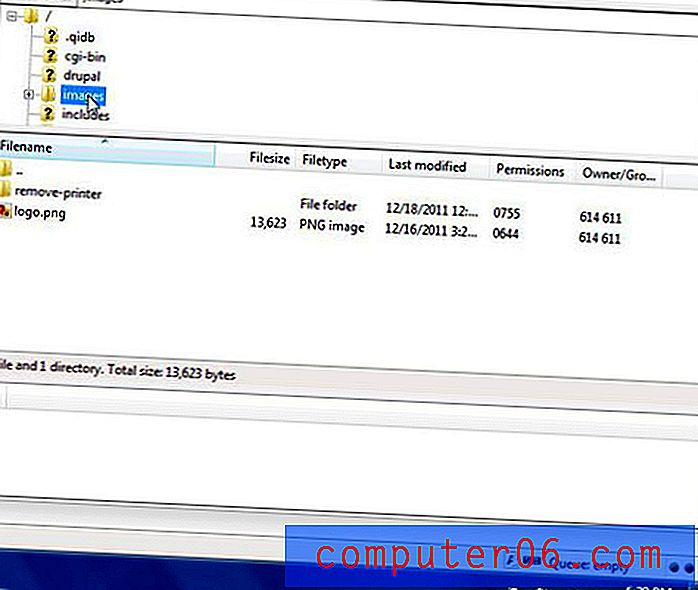
6 단계 : 창의 왼쪽 아래에있는 창에서 업로드 할 파일을 클릭 한 다음 창의 오른쪽 아래에있는 창으로 끌어 웹 서버 업로드를 완료하십시오.
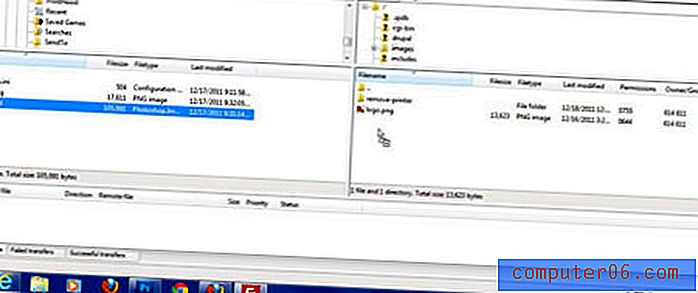 FTP 로그 정보는 특히 웹 서버 업로드에 사용할 수있는 유일한 FTP 정보 인 경우 개인 정보로 유지하십시오. 이러한 "관리자"수준 FTP 자격 증명을 사용하면 누구나 웹 서버에 저장된 파일을 업로드하거나 삭제할 수 있습니다.
FTP 로그 정보는 특히 웹 서버 업로드에 사용할 수있는 유일한 FTP 정보 인 경우 개인 정보로 유지하십시오. 이러한 "관리자"수준 FTP 자격 증명을 사용하면 누구나 웹 서버에 저장된 파일을 업로드하거나 삭제할 수 있습니다.